 Windows > 正文
Windows > 正文Windows自动隐藏任务栏,体验时隐时现
亮术网 2013-11-30 本网原创
在默认情况下,Windows 系统把任务栏固定在屏幕的最下面,以便于切换窗口。不过,也可以把任务栏隐藏起来,并且能自动隐藏显示,即鼠标离开任务栏隐藏,鼠标移到屏幕最下面任务栏显示,从而能全屏浏览网页、桌面、文件夹、软件界面等。如果您也想体验任务栏时隐时现,就按照以下步骤开始设置,几秒钟搞定。
一、快捷步骤
右键“任务栏” → 属性 → 勾选“自动隐藏任务栏” → 确定。
二、详细步骤
1、单击“任务栏”空白处,选择“属性”,如图1所示:
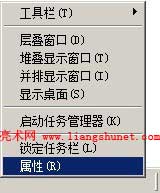
图1
2、在打开的“任务栏和『开始』菜单”窗口中,如图2所示:
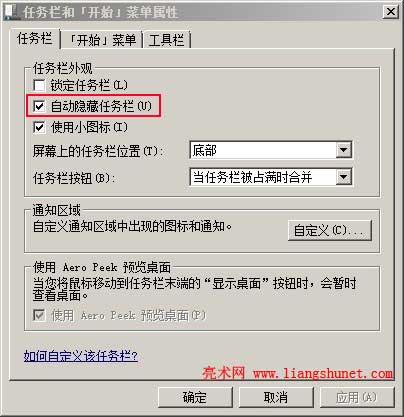
图2
Win7打开“任务栏和『开始』菜单”窗口的另一种方法:右键桌面任意空白处 → 个性化 → 左下角“任务栏和『开始』菜单”。
3、勾选“自动隐藏任务栏”,单击“应用”或“确定”,设置生效,任务栏立即不见了(即隐藏了),把鼠标移到屏幕的最下面,任务栏是不是又显示了,移动鼠标离开任务栏,立即又隐藏,这种时隐时现的动感体验,是不是比静态的容易调动自己。
4、如果突然不想自动隐藏任务栏了,重新按照上述步骤,把“自动隐藏任务栏”前面的勾去掉,单击“确定”即可。
上述设置方法,适用于 Windows 所有版本的系统,包括 Win7、Windows Server 2008 R2,也包括新出的 Windows8。设置方法分为“快捷步骤”和“详细步骤”,步骤很简单,对电脑稍微熟悉点的用户,直接看前者更快。